- gpu-z怎么查看显卡好坏 11-20 18:01
- 3dmark怎么打开硬件监控 11-20 17:58
- 3dmark怎么做游戏优化 11-20 17:51
- gpu-z怎么调成中文 11-20 17:46
- 3dmark如何测试游戏性能 11-20 17:40
- 3dmark如何测显卡通过率 11-20 17:26
- 3dmark怎么测试显卡的光追性能 11-20 17:16
- Everything怎么取消实时搜索 11-20 17:10
魔影工厂是一款非常全能的格式转换工具,一些用户在使用软件的时候,想要压缩视频大小,但是具体还不知道怎么操作。这里为大家带来关于压缩视频大小的方法介绍,想了解的小伙伴快一起来看看吧!

步骤一:添加视频文件
打开魔影工厂软件,点击“添加文件”按钮,选择您需要压缩的视频文件,并点击“打开”。
点击下载“嗨格式压缩大师”;
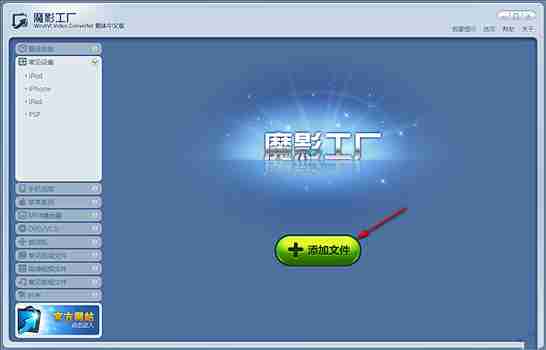
步骤二:选择输出格式及高级设置
选择“转换模式”,在“常见视频文件”中选择“MP4文件”(或其他所需格式),然后点击“高级”按钮进入高级设置页面。
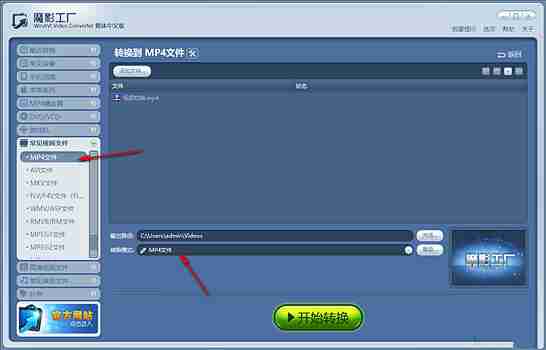
步骤三:自定义输出文件大小
在高级设置页面,找到“编码器”,选择“比特率模式”,并选择“自定义输出文件大小”。 在“输出文件大小”输入框中,输入您期望的视频文件大小(数值越小,文件越小,但画质可能会有所降低)。 点击“确定”按钮保存设置。


步骤四:开始转换并验证
点击“开始转换”按钮开始压缩视频。转换完成后,您可以找到输出文件,右键点击选择“属性”,查看压缩后的视频文件大小。
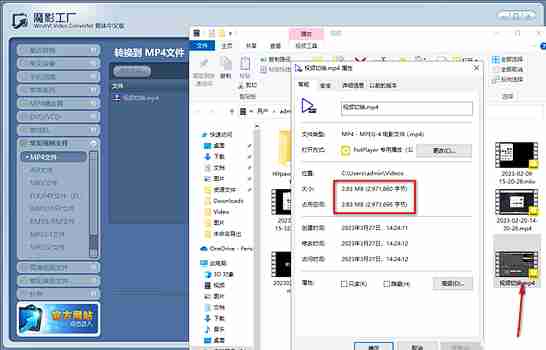
通过以上步骤,您就可以轻松使用魔影工厂压缩视频文件大小了! 请根据您的需求调整输出文件大小,在文件大小和视频质量之间找到最佳平衡。
32.64MB / 2025-11-20
5.67MB / 2025-11-20
3.41MB / 2025-11-20
9.74MB / 2025-11-20
7.79MB / 2025-11-20
1.92MB / 2025-11-20
32.64MB
2025-11-20
5.67MB
2025-11-20
36.42MB
2025-11-20
33.12MB
2025-11-20
3.41MB
2025-11-20
9.74MB
2025-11-20
84.55MB / 2025-09-30
248.80MB / 2025-07-09
2.79MB / 2025-10-16
63.90MB / 2025-11-06
1.90MB / 2025-09-07
210.99MB / 2025-06-09
374.16MB / 2025-10-26
京ICP备14006952号-1 京B2-20201630 京网文(2019)3652-335号 沪公网安备 31011202006753号违法和不良信息举报/未成年人举报:[email protected]
CopyRight©2003-2018 违法和不良信息举报(021-54473036) All Right Reserved














